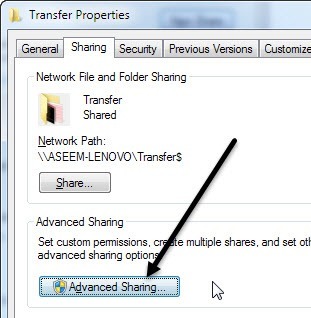네트워크에 여러 컴퓨터가 있고 그 사이에 폴더를 공유하려는 경우 숨겨진 Windows 공유를 만들어 추가 보안 비트를 추가 할 수 있습니다. 이 가이드는 상당히 기본이며 작업 그룹 또는 도메인 Windows 환경에 있다고 가정합니다. 숨겨진 공유는 폴더를 공유하려는 경우에 유용하지만 공유 이름을 지정한 사람들 만 액세스 할 수 있도록하려는 경우 유용합니다.
물론 숨겨진 공유는 다른 사람이 액세스 할 수 없음을 보장하지 않습니다 그들이 열심히 노력한다면 폴더에. 다른 네트워크 보안 정책과 함께 추가 보안 단계로 사용하는 것이 가장 좋습니다. 회사 네트워크와 같이 Windows 도메인에 있다면 99 %의 시간을 얻을 수 있고 로컬 하드 드라이브는 공유됩니다. 이러한 정보를 IT 용어에 대한 관리자 공유라고합니다. 기본적으로 모든 관리자가 네트워크의 모든 컴퓨터에 연결하여 모든 로컬 파일에 액세스 할 수 있도록 구성되어 있습니다.
관리자 공유는 숨겨진 공유이기 때문에 네트워크를 탐색하는 모든 사용자가 그들을보십시오. 로컬 드라이브가 내 컴퓨터로 이동하거나, 로컬 C 드라이브 (또는 갖고있는 편지)를 마우스 오른쪽 버튼으로 클릭하고 속성을 선택하여 볼 수 있습니다. 공유탭을 클릭하면 "이 폴더 공유"가 선택되고 공유 이름이 C $임을 알게됩니다.

공유 이름 뒤에있는 $기호는 네트워크에서 숨겨진 폴더를 만듭니다. 여기서 볼 수 있듯이 회사 도메인에 있기 때문에 전체 C 하드 드라이브를 공유합니다. 이것은 모든 관리자가 언제든지 모든 파일에 액세스 할 수 있다는 것을 기억하십시오! 따라서 Windows 도메인에는 개인 정보 보호가 없습니다.
물론 홈 네트워크 또는 사무실에서도 폴더를 공유하려면 위에서 설명한 것과 동일한 절차를 따르십시오. 기본적으로이 폴더 공유를 누르면 공유 이름이 폴더 이름으로 채워집니다. Windows 7 및 Windows 8에서는 고급 공유버튼을 클릭하여 모든 공유 옵션을 가져옵니다.
공백없이 공유 이름 바로 뒤에 $을 추가하십시오. Windows 7 및 Windows 8에서 처음으로 폴더를 공유 할 때만이 숨겨진 공유를 만들 수 있음에 유의해야합니다. 어떤 이유로 인해 폴더를 공유 한 후에는 공유 이름을 변경할 수 없으므로 폴더를 변경하기 위해 변경할 수 없습니다 먼저 공유를 제거한 다음 폴더를 다시 공유해야합니다.
또한 사람들이 폴더의 파일을 삭제하려면 권한버튼을 클릭하고 변경또는 모든 권한을 클릭해야합니다.
p>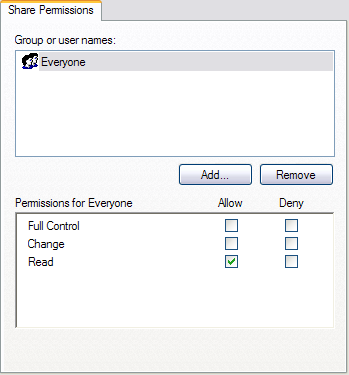
변경은 사람들이 파일을 추가하고 파일을 삭제할 수 있기 때문에 일반적으로 충분합니다.Windows에서 숨겨진 공유에 액세스하려면 Windows 탐색기 (내 컴퓨터)로 이동하여 다음과 같이 입력해야합니다. 폴더에 대한 전체 UNC 경로. 그 것이 이해가되지 않는다면 UNC 경로는 단순히 액세스하려는 컴퓨터 이름과 폴더 이름입니다. 따라서 Comp1이라는 컴퓨터에서 MyFiles라는 폴더를 MyFiles $로 공유하면 내 컴퓨터로 이동하여 검색 주소창 :
모든 것이 올바르게 설정되어있는 한 폴더의 내용이 문제없이 나타납니다! 탐색기를 통해 네트워크를 탐색하고 해당 컴퓨터를 클릭하면 목록에 숨겨진 공유 폴더가 표시되지 않습니다. 위에 표시된 것처럼 전체 경로를 수동으로 입력해야만 액세스 할 수 있습니다.
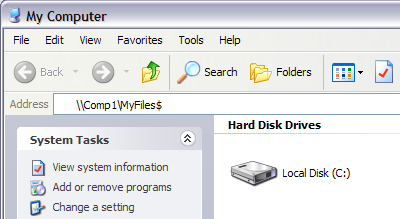
이제 숨겨진 네트워크상의 폴더를 공유했습니다! 이 질문을하거나 설정하는 데 문제가있는 경우 의견을 게시하면 도와 드리겠습니다. 즐기십시오!